Ahorra tiempo con cada una
Tres formas de adjuntar varias imágenes a la vez en WhatsApp Web
Hay diferentes maneras de adjuntar imágenes o documentos en WhatsApp Web, con ratón o el teclado.

Publicidad
La aplicación de mensajería funciona estupendamente en su versión web. Esta muchos la utilizamos todos los días, y la verdad que nos permite interactuar prácticamente de la misma forma que lo hacemos desde el móvil, aunque como es lógico, se adapta al uso desde un ordenador, que es para el que está indicado. Esto nos permite utilizar algunos atajos para hacer tareas cotidianas de varias maneras diferentes. En esta ocasión nos centramos en las diferentes formas para adjuntar varias imágenes, que como os decimos, desde la web tenemos algunas alternativas interesantes.
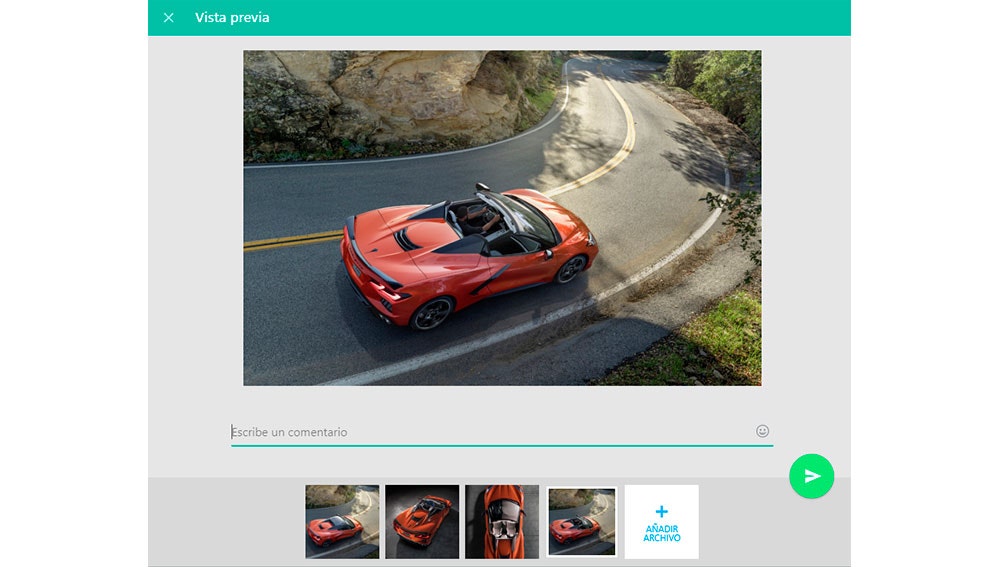
El método tradicional
Este consiste en pulsar sobre el icono del clip en la parte superior derecha, y después en el botón de la galería de fotos. Al pulsar se abre el explorador de archivos, y desde este podemos seleccionar varias imágenes a la vez, que se añadirán de forma simultánea al mensaje, por lo que podremos enviar varias a la vez. Esta digamos que es la forma más habitual de hacerlo, pero ni mucho menos la más cómoda, porque existen otras alternativas interesantes en este sentido, como la que vamos a conocer a continuación.
La forma más cómoda
La manera más cómoda, y quizás la más natural de adjuntar varias imágenes a la vez o cualquier otro documento, es arrastrando los archivos que vamos a adjuntar directamente al chat. La interfaz de WhatsApp está preparada para ese gesto tan habitual de arrastrar y soltar. Por tanto solo tienes que elegir los distintos archivos, seleccionarlos a la vez y arrastrarlos dentro del chat, aparecerá una cuadrícula con el texto de “arrastra el archivo aquí” para poder adjuntarlos. Una vez que soltamos ya veremos la vista previa del envío del mensaje con las previsualizaciones de cada una de las imágenes que hemos añadido.
Con un atajo de teclado
Este otro método nos permite añadir las imágenes a golpe de ratón y teclado. Imagínate, ves una imagen interesante en una página web y la quieres compartir con alguien. Mejor, ves varias imágenes en una página web que quieres compartir, pues bien, sobre la primera pulsas con el botón derecho del ratón y pulsas sobe copiar imagen. Ahora vas a WhatsApp Web, pulsas la combinación de teclas Control+V y pegas la imagen. Sin enviar el mensaje vuelves a hacer lo mismo con el resto de imágenes que quieres enviar, pegando sucesivamente las distintas imágenes en el mensaje. Estas imágenes se irán acumulando y apareciendo en la vista previa.
Y finalmente podrás enviar todas ellas de una sola vez, con el mismo resultado que con los métodos anteriores. Como veis son distintas maneras de llegar al mismo fin. Lo bueno es que cada uno de estos métodos se adapta a diferentes situaciones. No es lo mismo tener las imágenes a mano en el escritorio, para arrastrarlas y listo, que extraerlas de una página web. En este caso nos ahorramos el paso de tener que estar descargando las imágenes y adjuntándola, con copiar y pegarlas sucesivamente es suficiente. Algo que por supuesto nos permite ahorrar cierto tiempo cuando estamos adjuntando las imágenes.
Publicidad





